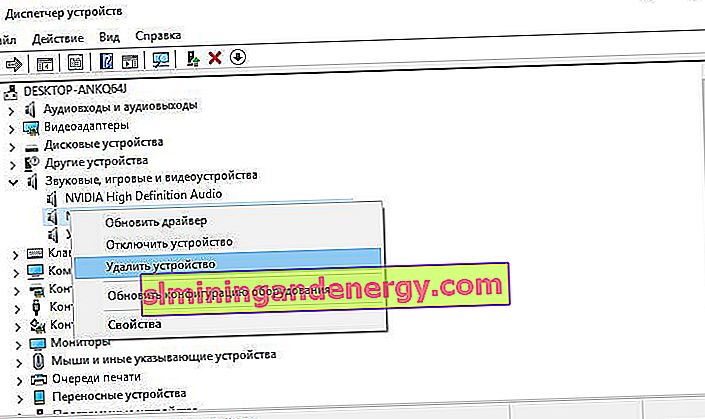في بعض الأحيان يتم تثبيت برامج التشغيل من شركات مثل NVIDIA و AMD و Realtek تلقائيًا وأحيانًا لا تستجيب. في حالات أخرى ، يرفضون ببساطة التثبيت على نظام التشغيل Windows 10 ، حيث يتركون آثارًا للإصدارات السابقة أو تثبيتًا غير كامل يؤدي إلى حدوث تعارض. ماذا تفعل في مثل هذه الحالة؟ ينصح الكثير من الأشخاص بإعادة تثبيت برامج التشغيل ، لكن طرق إعادة التثبيت مختلفة ونادرًا ما تساعد. سنقوم هنا بتحليل التسلسل الصحيح للخطوات التي ستساعد في حل المشكلة عندما لا يتم تثبيت برامج تشغيل NVIDIA و AMD و Realtek على نظام التشغيل Windows 10.
لم يتم تثبيت برامج تشغيل NVIDIA و AMD و Realtek
- أولاً ، قم بإنشاء نقطة استعادة للنظام قبل تشغيل الحل.
- قم بتنزيل برامج التشغيل من المواقع الرسمية للشركة المصنعة NVIDIA و AMD و Realtek ولا تقم بتشغيلها. فقط احفظ على سطح المكتب الخاص بك.
- قم بتنزيل أداة مساعدة خاصة لإزالة برامج تشغيل بطاقة الفيديو DDU من وضع الإيقاف. موقع. لا تقم بتشغيله ، احفظه على سطح المكتب أيضًا.
- عندما يكون كل شيء جاهزًا ، يجب أن تبدأ في الوضع الآمن دون اتصال بالإنترنت. أو قم بتعطيله لاحقًا.
اقرأ الدليل الكامل حول كيفية إلغاء تثبيت برامج تشغيل بطاقة الرسومات Nvidia و AMD و Intel تمامًا
1. إزالة برنامج تشغيل بطاقة الفيديو
عندما نقوم بالتمهيد في الوضع الآمن ، قم بإيقاف تشغيل الإنترنت إذا تم تمكينه. لدينا برامج محفوظة لنا على سطح المكتب لدينا. قم بتشغيل DDU ، وحدد الشركة المصنعة لبطاقة الفيديو NVIDIA أو AMD وانقر فوق " إلغاء التثبيت وإعادة التشغيل ". بعد ذلك ، قم بتثبيت برنامج تشغيل الفيديو الجديد الذي تم تنزيله.
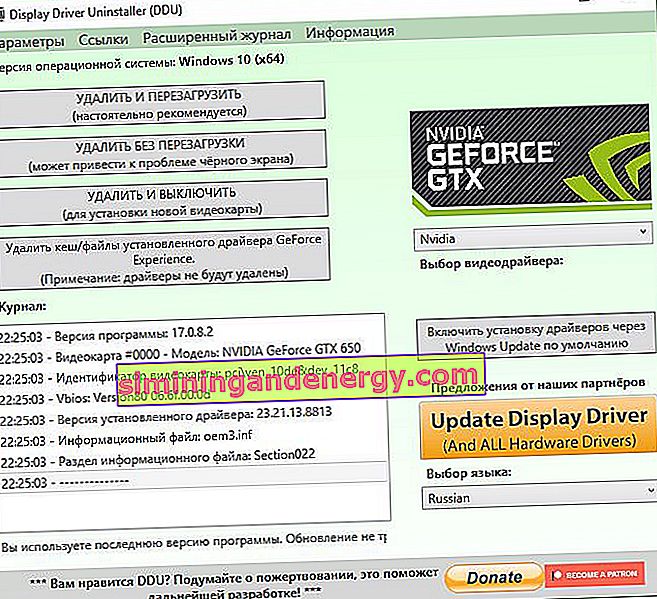
2. إلغاء تثبيت برامج تشغيل Realtek
خطأ في تثبيت برنامج تشغيل الصوت Realtek HD ، عادةً ما يتم الكتابة فوق الملف في برنامج تشغيل Windows الافتراضي ، أو وجود تعارض مع Microsoft Universal Audio Architecture. لذلك ، تحتاج إلى إلغاء تثبيت برامج تشغيل Realtek و Microsoft UAA الحالية ثم إعادة تثبيت برنامج تشغيل Realtek. عندما تقوم بالتمهيد في الوضع الآمن ، ثم:
- افتح إدارة الأجهزة وقم بتوسيع عمود " أجهزة النظام ".
- ابحث عن Microsoft UAA Bus Driver for High Definition Audio ، انقر بزر الماوس الأيمن فوقه وتعطيله .
- أعد تشغيل الكمبيوتر ( في الوضع الآمن مرة أخرى ).
- ارجع إلى Windows Device Manager وابحث عن عمود أجهزة الصوت والألعاب والفيديو.
- هنا ، انقر بزر الماوس الأيمن على جهاز الصوت Realtek وحدد خيار "إلغاء تثبيت الجهاز".
- انقر نقرًا مزدوجًا فوق " أجهزة النظام " مرة أخرى . اعثر على برنامج Microsoft UAA Bus Driver for High Definition Audio وانقر بزر الماوس الأيمن فوقه وحدد " إلغاء التثبيت ". أغلق إدارة الأجهزة.
- لديك نسخة جديدة من برنامج تشغيل Realtek الذي تم تنزيله ، انقر نقرًا مزدوجًا فوق تثبيت برنامج التشغيل "Realtek" وتابع التثبيت.
- قم بتشغيل جهاز الكمبيوتر الخاص بك بشكل طبيعي وأعد تشغيل الكمبيوتر.